Nếu bạn sử dụng Windows 11 trên các thiết bị như máy tính bảng hay máy tính có màn hình cảm ứng thì bạn có thể sử dụng bàn phím cảm ứng. Thế nhưng, bạn đã quá nhàm chán với giao diện cảm ứng thông thường và bạn muốn đổi mới nó? Vậy hãy tham khảo ngay cách thay đổi chủ đề của bàn phím cảm ứng trên Windows 11 dưới đây.

Bài viết liên quan: Tổng hợp cách mở Task Manager trên Windows 11
Hướng dẫn thay đổi chủ đề của bàn phím cảm ứng trên Windows 11
Các bước thực hiện như sau:
Bước 1: Đầu tiên, bạn mở Settings bằng cách nhấn tổ hợp phím Windows + I.
Bước 2: Tiếp theo, bạn chuyển xuống mục Personalization và nhấn vào Touch keyboard ở phía bên phải.
Bước 3: Sau đó, bạn chọn Keyboard theme và danh sách chủ đề sẽ được hiện lên. Và bạn chỉ cần lựa chọn một chủ đề mà mình thích là xong.
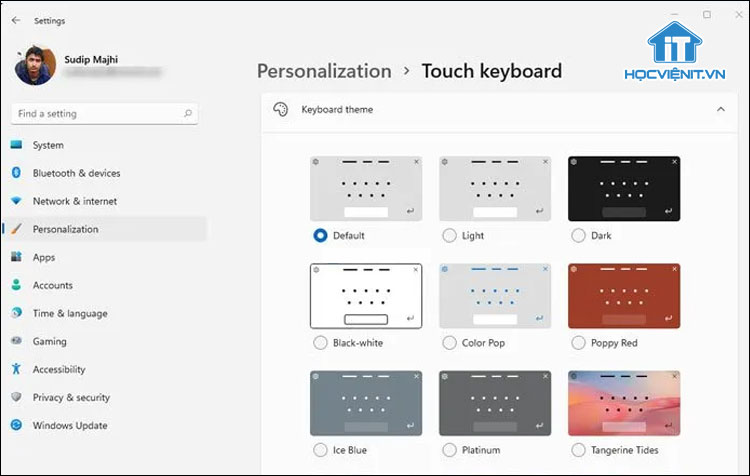
Ngoài các lựa chọn cho sẵn, bạn cũng có thể tự thiết lập một chủ đề tùy chỉnh cho bàn phím cảm ứng ở phần Custom theme > Edit > Thiết kế chủ đề theo ý thích > Save.
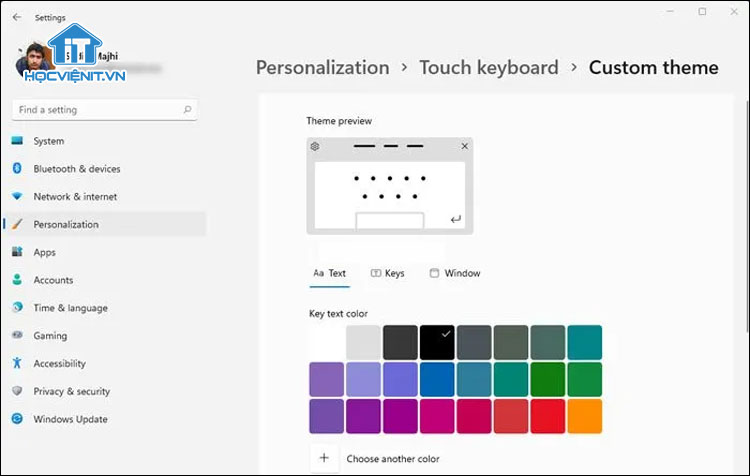
Xem thêm: Ẩn thanh Taskbar trên Windows 11 cực đơn giản bằng phương pháp sau
Trên đây là chia sẻ của Học viện iT.vn về cách thay đổi chủ đề của bàn phím cảm ứng trên Windows 11. Hy vọng những kiến thức này có thể giúp ích cho bạn trong quá trình học tập và làm việc. Nếu có bất cứ thắc mắc nào thì hãy để lại bình luận ngay dưới bài viết này hoặc inbox trực tiếp cho HOCVIENiT.vn để được giải đáp tốt nhất. Chúc bạn thành công!
Mọi chi tiết xin vui lòng liên hệ:
CÔNG TY CỔ PHẦN HỌC VIỆN IT
MST: 0108733789
Tổng đài hỗ trợ: 024 3566 8686 – Hotline: 0981 223 001
Facebook: www.fb.com/hocvienit
Đăng ký kênh Youtube để theo dõi các bài học của Huấn luyện viên tốt nhất: http://bit.ly/Youtube_HOCVIENiT
Hệ thống cơ sở đào tạo: https://hocvienit.vn/lien-he/
Học viện IT.vn – Truyền nghề thực tế cùng bạn đến thành công!



Bài viết liên quan
Hướng dẫn vệ sinh quạt tản nhiệt laptop cho học viên mới
Trong bài viết này, Học viện iT sẽ hướng dẫn các bạn học viên mới...
Th7
Hướng Dẫn Thay Quạt Tản Nhiệt Laptop – Quy Trình Chuẩn Học Viện iT
Thay quạt tản nhiệt laptop là kỹ năng cơ bản mà mọi kỹ thuật viên...
Th7
Lỗi Driver Windows 10/11: Cách Xử Lý Hiệu Quả Như Kỹ Thuật Viên Chuyên Nghiệp
Bạn gặp lỗi WiFi mất kết nối, loa không phát tiếng hay máy liên tục...
Th7
Làm gì khi gặp lỗi chuột máy tính bị đảo ngược trái phải?
Bạn đang gặp rắc rối vì chuột máy tính bị đảo ngược trái phải? Học...
Th7
Hướng dẫn sửa touchpad laptop bị tróc sơn, trầy xước
Vì phải tiếp xúc liên tục với ngón tay, touchpad rất dễ bị tróc sơn...
Th7
Hướng dẫn thay touchpad laptop cho người mới
Bài viết này sẽ hướng dẫn học viên Học Viện iT cách thay touchpad laptop...
Th7